Installer une carte réseau
 |
 |
But
Le but du jeu est d'arriver à mettre en place un réseau afin de pouvoir échanger des données ou jouer en réseau. Il faut donc installer dans chaque ordinateur susceptible de faire partie du réseau local une carte réseau. Ce tutoriel a pour but de vous aider à installer une carte réseau ethernet compatible NE2000 sous Windows 95 et/ou 98.
Installation matérielle
La première chose à faire est d'ouvrir votre ordinateur et d'y insérer la carte réseau, qu'elle soit ISA ou bien PCI. Pour cela vous aurez besoin d'un tournevis cruciforme. Avant toutes choses débranchez l'alimentation, puis touchez le boîtier d'une main et le sol de l'autre, il ne vous reste plus qu'à trouver un emplacement de libre et d'y insérer la carte.
Par précaution CONSULTEZ LA DOCUMENTATION FOURNIE AVEC LA CARTE même si celle-ci est généralement peu fournie. Si jamais des cavaliers (jumpers) sont présents sur la carte vérifiez leur utilité.
Installation logicielle de la carte
Dans le panneau de configuration (système) double cliquez sur l'icône ordinateur

pour voir les ressources disponibles, car vous aurez besoin d'un IRQ et d'une plage d'entrée/sortie.
Généralement l'IRQ 10 ou 12 et l'adresse 0240h sont libres...
Double-cliquez ensuite sur l'icone  du panneau de configuration, et faîtes ajouter/carte.
Généralement les drivers par défaut de Windows 95 et Windows 98 fonctionnent parfaitement (mieux sous windows 98), on
les trouve dans Novell/Carte compatible NE2000. Si toutefois des drivers spécifiques
pour Windows95 ou 98 sont présents sur la disquette fournie avec la carte réseau , essayez-les.
du panneau de configuration, et faîtes ajouter/carte.
Généralement les drivers par défaut de Windows 95 et Windows 98 fonctionnent parfaitement (mieux sous windows 98), on
les trouve dans Novell/Carte compatible NE2000. Si toutefois des drivers spécifiques
pour Windows95 ou 98 sont présents sur la disquette fournie avec la carte réseau , essayez-les.
Lorsque cela vous est demandé entrez l'IRQ et le port I/O (Entrée/Sortie) que vous avez choisi précédemment.
Il vous faudra généralement relancer Windows, puis modifier à nouveau les paramètres car il ne les aura pas pris...
puis relancer à nouveau.
Lorsque vous aurez enfin redémarré Windows allez voir dans le panneau de configuration. Si la carte apparaît avec un point d'exclamation jaune c'est qu'un conflit existe il vous faut alors modifier l'IRQ.
 |
De nombreuses cartes nécessitent d'être en mode jumperless, c'est-à-dire qu'il faut les empêcher d'être Plug'N'Play. Pour cela il faut utiliser l'utilitaire DOS fourni sur la disquette (souvent appelé setup.exe) qui vous permettra de choisir le mode jumperless (sans cavalier) afin de pouvoir choisir les paramètres (IRQ, entrée-sortie) de votre choix. Il faudra bien sûr mettre les mêmes sous DOS et sous Windows... |
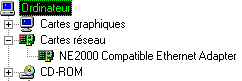
A ce niveau la carte devrait être opérationnelle, il ne reste plus qu'à installer la partie logicielle, c'est-à-dire les protocoles qui vont permettre la communication entre les ordinateurs.
Installation des protocoles
Les protocoles sont les éléments logiciels qui vont permettre la communication entre les ordinateurs. Les trois principaux protocoles pour un réseau local sont :
- IPX-SPX: un protocole simple, utilisé notamment pour les jeux sous Windows 9x
- NetBEUI: il est redondant avec IPX mais peut être nécessaire pour certains programmes
- TCP/IP: le protocole utilisé sur Internet. Il vous sera nécessaire si vous décidez de relier votre réseau local à Internet
Pour installer chacun de ces protocoles, double-cliquez sur l'icône  du panneau de configuration,
puis cliquez sur ajouter/protocole. Les protocoles ci-dessus sont disponibles sous le
constructeur Microsoft.
du panneau de configuration,
puis cliquez sur ajouter/protocole. Les protocoles ci-dessus sont disponibles sous le
constructeur Microsoft.
Lorsque vous avez fini d'installer les différents protocoles, si jamais les ordinateurs connectés au réseau local tournent tous sous Windows 9x (et pas Windows NT) choisissez (toujours dans la fenêtre réseau)
Ouverture de session Windows dans le menu déroulant intitulé Ouverture de session réseau principale
 Cela vous évitera de devoir confirmer chaque ouverture de session Windows par un mot de passe.
Cela vous évitera de devoir confirmer chaque ouverture de session Windows par un mot de passe.
Enfin, si vous voulez que des personnes puissent accéder à certaines de vos ressources (fichiers, disques, répertoires, ou imprimantes),
cliquez sur le bouton Partage de fichiers et d'imprimantes

puis cochez les choix qui vous intéressent.
Dans l'onglet Identification de la fenêtre réseau remplissez les champs relatifs à votre identification sur le réseau. Il faudra veiller à mettre le même nom de groupe de travail sur tous les ordinateurs du réseau local.
Il ne vous reste plus qu'à redémarrer Windows (à nouveau...)
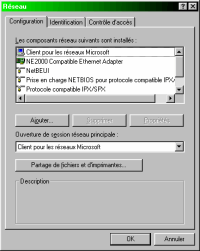
Vous devriez normalement voir apparaître les composants réseau suivants (ainsi que d'autre éventuellement, notamment si vous possédez un modem...) :
- Client pour les réseaux Microsoft
- Carte réseau compatible NE2000
- protocole NetBEUI
- protocole compatible IPX/SPX
- TCP/IP
- Fichiers et imprimantes partagées pour les réseaux Microsoft
Le partage de ressources
Il est très simple de partager et d'utiliser des ressources partagées sous Windows 9x, il sufit en effet de cliquer avec le bouton droit sur l'élément à partager (dossier, fichier, imprimante) et de choisir l'option partager. Si celle-ci n'apparaît pas, soit l'élément n'est pas "partageable", soit votre carte est mal installée auquel cas il faut recommencer les opérations ci-dessus...
Normalement vous devriez voir apparaître une fenêtre qui vous permet de donner un nom de partage et de mettre un mot de passe si vous voulez
restreindre l'accès...
L'icône de la ressource partagée est alors agrémentée d'une main bleue...
Pour accéder aux ressources partagées, il vous suffit d'aller dans le voisinage réseau (un icône qui est apparu sur votre bureau) puis de vous "promener" d'un ordinateur à un autre... Pour utiliser une ressource partagée il vous suffit de double-cliquer sur celle-ci.
Dans le cas des imprimantes, il faut que les drivers de celle-ci soient présents sur les ordinateurs du réseau voulant l'utiliser. Pour cela le mieux est de cliquer avec le bouton droit sur la ressource (l'imprimante) dans le voisinage réseau, puis de choisir installer.
Configurer le protocole TCP/IP
Les protocoles NetBEUI et IPX/SPX sont des protocoles simples qui n'ont pas besoin d'être configurés. Ces protocoles sont suffisants pour un réseau local, toutefois si vous reliez celui-ci à Internet ou si jamais celui-ci est grand, il vous faudra utiliser le protocole TCP/IP qui est le protocole utilisé sur Internet. Ce protocole utilise un système d'adresses uniques pour chaque ordinateur, appelées adresses IP, pour repérer un ordinateur sur le réseau. Ces adresses sont notées sous la forme xxx.xxx.xxx.xxx où chaque xxx représente un nombre de 0 à 255 (ainsi l'adresse 192.56.32.255 est une adresse valide tandis que 126.256.2.3 est invalide).
Sur Internet, chaque ordinateur doit avoir sa propre adresse, il existe donc un organisme, l'INTERNIC, qui est chargé d'allouer
des adresses IP aux ordinateurs qui sont connectés sur Internet.
Si votre réseau n'est pas connecté à Internet vous pouvez mettre les adresses IP que vous désirez aux ordinateurs
du réseau local en faisant attention toutefois de mettre les mêmes trois premiers chiffres à tous (par exemple 125.2.3.6, 125.6.45.212 et 125.123.65.252).
Si votre réseau est connecté à Internet (c'est généralement pour cette raison que l'on installe le protocole TCP/IP sur un réseau local),
il existe des adresses reservées par l'INTERNIC, c'est-à-dire des adresses que vous pouvez utiliser à loisir sur votre réseau
local car elles ne seront pas prises en compte par les routeurs sur Internet et ne gêneront donc personne.
Il s'agit des adresses suivantes :
- 10.0.0.0 à 10.255.255.255
- 172.16.0.0 à 172.31.255.255
- 192.168.0.1 à 192.168.255.255
Pour installer le protocole TCP/IP allez dans Panneau de configuration/Réseau/Ajouter/Protocole puis choisissez TCP/IP sous le constructeur Microsoft Le CD de Windows vous sera probablement demandé)
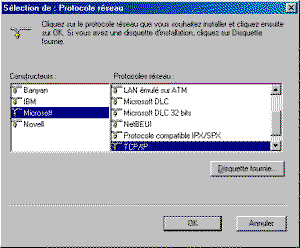
Il vous faut maintenant spécifier une adresse IP unique pour chaque ordinateur du réseau local. Pour
cela allez dans Panneau de configuration/Réseau et double-cliquez sur TCP/IP.
Dans l'onglet Adresse IP choisissez spécifier une adresse IP puis entrez pour chaque ordinateur
une adresse IP faisant partie des adresses réservées ci-dessus (par exemple 192.168.0.1, 192.168.0.2, ...)
Puis entrez 255.255.255.0 comme masque de sous-réseau pour tous les PC du réseau local.
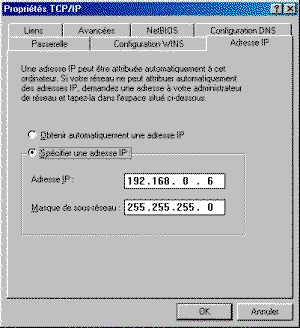
Sur chaque machine du réseau créez un fichier texte appelé lmhosts (sans extension) dans le répertoire c:\windows\ comprenant sur chaque ligne l'adresse IP puis le nom d'ordinateur associé, par exemple :
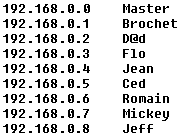
Cela permet d'associer les adresses IP à des noms pour plus de facilité...
Le réseau est maintenant prêt à fonctionner, il ne reste plus qu'à effectuer
quelques tests pour vérifier son bon fonctionnement!
Tester le protocole TCP/IP
Pour tester le bon fonctionnement d'un réseau il existe un utilitaire très pratique fourni en standard avec Windows, il s'agit de l'utilitaire ping, fonctionnant sous DOS, qui permet d'envoyer un paquet de donnée à un ordinateur du réseau et de regarder au bout de combien de temps il reçoit la réponse.
Pour cela ouvrez une fenêtre "Commandes MS-DOS", puis effectuez successivement les étapes suivantes :
- ping sur votre ordinateur grâce à l'adresse de boucle (127.0.0.1) qui représente votre ordinateur (ping 127.0.0.1)
- ping sur chaque ordinateur du réseau (ping 192.168.0.3 par exemple)
- ping sur quelques noms d'ordinateur (ping Mickey par exemple)


Trucs & astuces pertinents trouvés dans la base de connaissances
| 11/01 17h37 |  Installation d'une carte réseau ethernet (Réseaux) Installation d'une carte réseau ethernet (Réseaux) |
|
| 23/01 16h49 |  Installation d'un serveur ssh sous Windows (Réseaux) Installation d'un serveur ssh sous Windows (Réseaux) |
|
| 20/02 19h16 |  Réinstaller Internet Explorer (Accueil) Réinstaller Internet Explorer (Accueil) |
|
| 12/02 17h28 |  Installation de Windows XP (Windows XP) Installation de Windows XP (Windows XP) |
|
| 18/12 20h18 |  Installation firefox 2.0+java+flash (Logiciel libre) Installation firefox 2.0+java+flash (Logiciel libre) |
|
| 28/09 13h29 |  Installer un serveur FTP (FTP) Installer un serveur FTP (FTP) |
|
| 23/09 13h39 |  Installation d'un Firewall (Sécurité) Installation d'un Firewall (Sécurité) |
|
| 22/09 22h01 |  Installation de KDE 3.5.4 avec Konstruct (Linux) Installation de KDE 3.5.4 avec Konstruct (Linux) |
|
| 21/09 23h36 |  Compléter l'installation de la Fedora (Fedora Core) Compléter l'installation de la Fedora (Fedora Core) |
|
| 26/03 12h53 |  Installation serveur Samba (Réseaux) Installation serveur Samba (Réseaux) |
|
 Plus d'astuces sur « Installation carte réseau » Plus d'astuces sur « Installation carte réseau » | ||
Discussions pertinentes trouvées dans le forum
| 11/12 19h45 |  Installation Carte réseau Ethernet Installation Carte réseau Ethernet |
Réseaux | 31/01 01h59->karim | 10 |
| 01/03 10h41 |  Installation carte réseau ISA pour mandrake10 Installation carte réseau ISA pour mandrake10 |
Linux/Unix | 01/03 17h12->kmf | 9 |
| 10/01 13h08 |  Installation carte réseau Installation carte réseau |
Matériel (hardware) | 10/01 17h37->bebelo | 9 |
| 06/01 21h54 |  Problème installation carte usb et réseau... Problème installation carte usb et réseau... |
Matériel (hardware) | 22/03 20h50->malouin | 8 |
| 05/05 05h59 |  installation d'une deuxieme carte reseau installation d'une deuxieme carte reseau |
Linux/Unix | 05/05 22h08->asevere | 8 |
| 17/11 14h56 |  Installation debian probleme carte réseau Installation debian probleme carte réseau |
Linux/Unix | 29/11 18h50->fabss | 8 |
| 20/05 10h05 |  problème installation carte réseau éthernet problème installation carte réseau éthernet |
Logiciels/Pilotes | 21/03 17h42->Samesufi | 7 |
| 22/03 18h34 |  Installation carte reseau??!! Installation carte reseau??!! |
Matériel (hardware) | 23/03 16h29->Yoan | 7 |
| 01/09 18h40 |  [carte réseau] pb installation carte réseau [carte réseau] pb installation carte réseau |
Matériel (hardware) | 02/09 14h20->jojo14 | 5 |
| 17/01 22h16 |  pb installation carte reseaux pb installation carte reseaux |
Matériel (hardware) | 01/09 14h00->jojo14 | 4 |
 Plus de discussions sur « Installation carte réseau » Plus de discussions sur « Installation carte réseau » | ||||